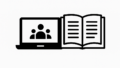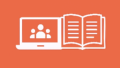本コラムは、中小企業の現場で活用されるActive Directory(AD)について、実務で役立つ知識を段階的に学べる「AD実践シリーズ」の第5回です。
日々のユーザー管理、手作業で時間を浪費していませんか?PowerShellとActiveDirectoryの連携で、ユーザー管理を劇的に効率化できます。本記事では、PowerShellスクリプトによるActiveDirectory操作の基本から、具体的なユーザー管理タスクの自動化例、さらに効率化のためのテクニックまでを解説します。Microsoft365環境での活用方法や、ADManager Plusといった便利なツールも紹介します。
目次
- PowerShellとActive Directory連携の基礎
- PowerShellによるユーザー管理自動化の実践
- Microsoft 365環境でのPowerShell活用
- 効率化をさらに進めるテクニック
- まとめ:PowerShellとActive Directoryでユーザー管理を爆速化!
PowerShellとActive Directory連携の基礎
Active Directoryとは?
ActiveDirectory(AD)は、Windowsネットワーク環境におけるユーザー、コンピューター、グループなどのリソースを一元管理するためのディレクトリサービスです。
組織内のリソースへのアクセス制御や認証を行い、セキュリティと管理性を向上させます。
ActiveDirectoryは、企業や組織における情報システムの中核を担い、セキュリティポリシーの適用やソフトウェアの配布などを効率的に行うための基盤となります。例えば、ユーザーがネットワークにログインする際に、ADがユーザーの認証を行い、アクセス権限を付与します。
また、グループポリシーを通じて、組織内のすべてのコンピューターに共通の設定を適用することも可能です。
ADの導入により、IT管理者はユーザーアカウントの管理やセキュリティ設定の一元化を実現し、運用コストを削減できます。
ActiveDirectoryは、LDAP(Lightweight Directory AccessProtocol)などの業界標準プロトコルをサポートしており、様々なアプリケーションやサービスとの連携が可能です。
ActiveDirectoryの設計と構成は、組織の規模や要件に応じて柔軟に変更できます。
ActiveDirectoryは、情報システムにおけるセキュリティと効率的な管理を実現するための重要な要素です。
PowerShellでADを操作するメリット
PowerShellを使用することで、ADの操作をスクリプト化し、自動化できます。これにより、手作業によるミスを減らし、時間と労力を大幅に削減できます。大量のユーザーの一括作成や変更、定期的なレポート作成などが容易になります。
PowerShellは、ActiveDirectoryモジュールを介してADと連携し、豊富なコマンドレットを提供します。
これにより、ADのオブジェクト(ユーザー、グループ、コンピューターなど)の作成、変更、削除、検索などの操作を簡単に行うことができます。
例えば、新規採用者のアカウントを大量に作成する場合、CSVファイルにユーザー情報を記述し、PowerShellスクリプトを実行することで、手作業による入力ミスを防ぎ、迅速にアカウントを作成できます。また、定期的にADの情報を収集し、レポートを作成するスクリプトを作成することで、ADの管理状況を把握し、セキュリティリスクを早期に発見できます。
PowerShellは、ADの管理作業を効率化し、IT管理者の負担を軽減するための強力なツールです。PowerShellスクリプトは、繰り返し実行可能なため、定期的なメンテナンス作業を自動化するのに適しています。
ADモジュールのインストールと初期設定
PowerShellからADを操作するには、まずActiveDirectoryモジュールをインストールする必要があります。
インストール後、ADへの接続設定を行い、操作に必要な権限を付与します。ActiveDirectoryモジュールは、PowerShellGetを使用して簡単にインストールできます。インストール後、Import-Moduleコマンドレットを使用してモジュールをインポートします。ADへの接続設定では、ADドメインの情報を指定し、操作に使用するユーザーアカウントの資格情報を設定します。操作に必要な権限は、ADの管理者グループに所属するアカウントを使用するか、特定のオブジェクトに対する委任設定を行うことで付与できます。
適切な権限が付与されていない場合、PowerShellスクリプトの実行時にエラーが発生する可能性があります。ActiveDirectoryモジュールのインストールと初期設定は、PowerShellからADを操作するための最初のステップであり、正確な設定が重要です。モジュールのインストールと設定が完了したら、Get-ADDomainコマンドレットを使用して、ADドメインの情報を確認し、接続が正常に確立されていることを確認できます。
PowerShellによるユーザー管理自動化の実践
新規ユーザーアカウントの一括作成
CSVファイルなどからユーザー情報を読み込み、PowerShellスクリプトを使用してADに新しいユーザーアカウントを自動的に作成します。アカウント名、パスワード、所属グループなどを一括で設定できます。CSVファイルには、ユーザー名、氏名、メールアドレス、パスワード、所属部署などの情報を記述します。PowerShellスクリプトは、Import-Csvコマンドレットを使用してCSVファイルを読み込み、ForEach-Objectコマンドレットを使用して各ユーザー情報を処理します。New-ADUserコマンドレットを使用して、ADに新しいユーザーアカウントを作成し、アカウント名、パスワード、所属グループなどの属性を設定します。パスワードは、セキュリティのためにランダムな文字列を生成し、New-ADUserコマンドレットのPasswordパラメータにSecureStringとして渡すことが推奨されます。
所属グループは、Add-ADGroupMemberコマンドレットを使用して、ユーザーアカウントをグループに追加します。ユーザーアカウントの一括作成を自動化することで、手作業による入力ミスを減らし、時間と労力を大幅に削減できます。スクリプトの実行ログを記録することで、作成されたアカウント情報を確認し、問題が発生した場合の追跡を容易にできます。
ユーザー属性の一括更新
部署異動や役職変更に伴うユーザー属性(部署、役職、電話番号など)の一括更新を自動化します。
既存のユーザー情報をCSVファイルなどで更新し、スクリプトでADに反映させます。CSVファイルには、ユーザー名と更新する属性情報を記述します。PowerShellスクリプトは、Import-Csvコマンドレットを使用してCSVファイルを読み込み、ForEach-Objectコマンドレットを使用して各ユーザー情報を処理します。Get-ADUserコマンドレットを使用して、ADからユーザーアカウントを取得し、Set-ADUserコマンドレットを使用して属性を更新します。更新する属性は、CSVファイルから読み込んだ情報に基づいて設定します。例えば、部署異動の場合、department属性を更新し、役職変更の場合、title属性を更新します。電話番号の更新は、telephoneNumber属性を更新します。
ユーザー属性の一括更新を自動化することで、手作業による入力ミスを減らし、時間と労力を大幅に削減できます。スクリプトの実行ログを記録することで、更新された属性情報を確認し、問題が発生した場合の追跡を容易にできます。更新前に、既存の属性情報をバックアップしておくことで、万が一問題が発生した場合に、元の状態に戻すことができます。
不要なアカウントの自動削除
退職者や異動者のアカウントを自動的に特定し、削除または無効化します。
これにより、セキュリティリスクを低減し、ライセンスコストを最適化できます。
不要なアカウントを特定する方法としては、最終ログイン日時、所属部署、役職などの情報を利用できます。PowerShellスクリプトは、Get-ADUserコマンドレットを使用して、ADからユーザーアカウントを取得し、Where-Objectコマンドレットを使用して、不要なアカウントをフィルタリングします。Disable-ADAccountコマンドレットを使用して、アカウントを無効化し、Remove-ADUserコマンドレットを使用して、アカウントを削除します。アカウントを削除する前に、アカウントのデータをバックアップしておくことが推奨されます。また、アカウントの削除は、慎重に行う必要があり、誤って必要なアカウントを削除しないように注意が必要です。アカウントの削除または無効化を自動化することで、セキュリティリスクを低減し、ライセンスコストを最適化できます。スクリプトの実行ログを記録することで、削除または無効化されたアカウント情報を確認し、問題が発生した場合の追跡を容易にできます。アカウントの削除または無効化は、組織のポリシーに従って行う必要があります。
Microsoft 365環境でのPowerShell活用
Microsoft 365ユーザーアカウントの管理
PowerShellを使用して、Microsoft365のユーザーアカウントを管理できます。
ADとMicrosoft365を連携させることで、アカウントの作成、変更、削除などの操作を一元的に行えます。
Microsoft365のユーザーアカウントを管理するには、まずMicrosoft Graph PowerShellSDKをインストールする必要があります。インストール後、Connect-MgGraphコマンドレットを使用して、Microsoft365に接続します。Connect-MgGraphコマンドレットは、Microsoft365のテナント管理者権限を持つアカウントで実行する必要があります。Microsoft365のユーザーアカウントの作成、変更、削除は、New-MgUser、Set-MgUser、Remove-MgUserコマンドレットを使用して行います。ADとMicrosoft365を連携させることで、ADで作成したユーザーアカウントをMicrosoft365に自動的にプロビジョニングできます。また、ADでユーザーアカウントの属性を変更した場合、Microsoft365のユーザーアカウントの属性も自動的に更新できます。ADとMicrosoft 365の連携には、Azure ADConnectを使用します。Azure AD Connectは、ADとMicrosoft365のディレクトリ同期を行い、ユーザーアカウントの情報を同期します。PowerShellを使用することで、Microsoft365のユーザーアカウント管理を自動化し、効率化できます。
ライセンス管理の自動化
PowerShellスクリプトを使用して、Microsoft365のライセンス割り当てと解除を自動化します。新規ユーザーへのライセンス割り当てや、退職者からのライセンス解除を効率的に行えます。Microsoft365のライセンス割り当てと解除は、Set-MgUserLicenseコマンドレットを使用して行います。Set-MgUserLicenseコマンドレットは、ユーザーアカウントに割り当てるライセンスのSKUIDを指定します。新規ユーザーへのライセンス割り当ては、New-MgUserコマンドレットでユーザーアカウントを作成する際に、Set-MgUserLicenseコマンドレットを使用してライセンスを割り当てます。退職者からのライセンス解除は、Remove-MgUserLicenseコマンドレットを使用してライセンスを解除します。ライセンスの割り当てと解除を自動化することで、手作業によるミスを減らし、時間と労力を大幅に削減できます。ライセンスの割り当て状況は、Get-MgUserLicenseDetailコマンドレットを使用して確認できます。ライセンスの割り当て状況を定期的に確認することで、ライセンスの無駄遣いを防ぎ、コストを最適化できます。ライセンスの割り当てと解除は、組織のポリシーに従って行う必要があります。
セキュリティレポートの自動生成
PowerShellを使用して、Microsoft365環境のセキュリティに関するレポートを自動的に生成します。不正アクセスや異常なアクティビティの検知に役立ちます。Microsoft365のセキュリティレポートは、Microsoft Graph APIを使用して取得します。Microsoft Graph APIは、Microsoft365の様々なサービスにアクセスするためのAPIです。PowerShellスクリプトは、Invoke-MgGraphRequestコマンドレットを使用して、MicrosoftGraphAPIにリクエストを送信し、セキュリティレポートを取得します。取得したセキュリティレポートは、CSVファイルやHTMLファイルなどの形式で保存できます。セキュリティレポートには、ユーザーのログイン情報、監査ログ、脅威インテリジェンスなどの情報が含まれます。
セキュリティレポートを定期的に生成し、分析することで、不正アクセスや異常なアクティビティを早期に検知できます。セキュリティレポートの生成を自動化することで、セキュリティ管理者の負担を軽減し、セキュリティ対策を強化できます。セキュリティレポートの分析結果は、セキュリティポリシーの改善に役立ちます。
効率化をさらに進めるテクニック
スクリプトのモジュール化と再利用
頻繁に使用する処理をモジュール化し、再利用することで、スクリプトのメンテナンス性と可読性を向上させます。また、スクリプト作成の時間を短縮できます。PowerShellスクリプトをモジュール化するには、関数を作成し、Export-ModuleMemberコマンドレットを使用して、関数をモジュールとして公開します。
モジュールは、.psm1という拡張子のファイルとして保存します。モジュールをインポートするには、Import-Moduleコマンドレットを使用します。モジュール化することで、スクリプトの可読性が向上し、メンテナンスが容易になります。
また、モジュールを再利用することで、スクリプト作成の時間を短縮できます。モジュールは、組織内で共有することで、スクリプトの標準化を促進できます。モジュール化は、大規模なPowerShellスクリプトを開発する際に特に有効です。モジュール化されたスクリプトは、テストが容易になり、デバッグも簡単になります。
エラーハンドリングの徹底
スクリプト実行中に発生する可能性のあるエラーを事前に予測し、適切なエラーハンドリング処理を実装します。これにより、スクリプトの安定性を高め、予期せぬトラブルを回避できます。PowerShellスクリプトのエラーハンドリングには、try-catch-finallyステートメントを使用します。tryブロックには、エラーが発生する可能性のあるコードを記述します。catchブロックには、発生したエラーを処理するコードを記述します。finallyブロックには、エラーが発生した場合でも必ず実行するコードを記述します。エラーハンドリングを徹底することで、スクリプトの安定性を高め、予期せぬトラブルを回避できます。エラーが発生した場合、エラーメッセージをログに記録することで、問題の原因を特定しやすくなります。エラーハンドリングは、スクリプトの信頼性を高めるために重要な要素です。エラーハンドリングを適切に行うことで、スクリプトの実行中に発生した問題を迅速に解決できます。
ADManager Plusなど専用ツールの活用
ADManagerPlusなどのActiveDirectory管理専用ツールを使用することで、GUIベースでより簡単にADの管理作業を行えます。PowerShellスクリプトの知識がなくても、直感的な操作でユーザー管理を効率化できます。ADManagerPlusは、ActiveDirectoryのユーザー管理、グループ管理、コンピューター管理、OU管理などをGUIベースで行えるツールです。ADManagerPlusは、PowerShellスクリプトの知識がなくても、直感的な操作でADの管理作業を行え、レポート機能も充実しており、ADの情報を様々な形式で出力できます。ADManager Plusは、ActiveDirectoryの管理作業を効率化し、IT管理者の負担を軽減するための強力なツールです。また、トライアル版をダウンロードして無料で試すことができ、組織のActiveDirectory環境に合わせてカスタマイズできます。
まとめ:PowerShellとActive Directoryでユーザー管理を爆速化!
PowerShellとActiveDirectoryを連携させることで、ユーザー管理の自動化と効率化を実現できます。日々のルーチンワークから解放され、より戦略的な業務に集中できるようになります。
Microsoft365環境での活用や、ADManagerPlusなどの専用ツールも活用し、ユーザー管理をさらに進化させましょう。PowerShellは、ActiveDirectoryの管理作業を自動化するための強力なツールです。
ActiveDirectoryの管理作業を自動化することで、IT管理者の負担を軽減し、セキュリティ対策を強化できます。Microsoft365環境でのPowerShellの活用は、クラウド環境でのユーザー管理を効率化するために不可欠です。
ADManagerPlusなどの専用ツールは、GUIベースでActiveDirectoryの管理作業を行えるため、PowerShellの知識がなくても簡単に利用できます。PowerShell、ActiveDirectory、Microsoft 365、ADManagerPlusなどのツールを組み合わせることで、ユーザー管理を爆速化し、組織の生産性を向上させることができます。ユーザー管理の自動化と効率化は、組織の競争力を高めるために重要な要素です。
弊社では、Active Directoryの構築支援や運用保守サービスも提供しております。
「導入したいけどノウハウがない」「管理が煩雑で困っている」など、
ADに関するお悩みがございましたら、ぜひお気軽にご相談ください。